Comment réparer "Vérification requise" pour les téléchargements d'applications sur iPhone et iPad
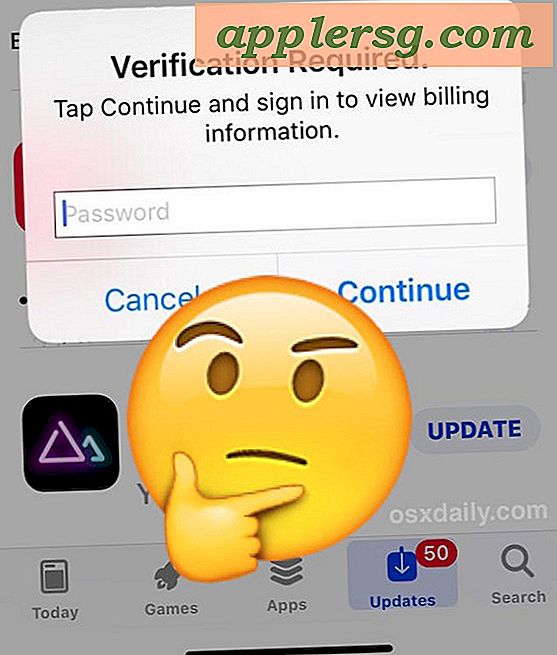
Vous pouvez trouver un message d'erreur "Vérification requise" lorsque vous tentez d'installer ou de mettre à jour des applications gratuites de l'App Store iOS sur un iPhone ou un iPad, empêchant ainsi l'utilisateur de télécharger des applications ou de mettre à jour des applications.
Le message complet est soit «Vérification requise - Avant de pouvoir effectuer des achats, vous devez appuyer sur Continuer pour vérifier vos informations de paiement» ou «Vérification requise». Appuyez sur Continuer et connectez-vous pour afficher les informations de facturation. "Si vous voyez ce message sur un iPhone ou un iPad lorsque vous essayez de télécharger, installer ou mettre à jour des applications gratuites, vous risquez d'être dérangé. Le verbiage varie légèrement selon la version iOS.
Ce didacticiel va vous montrer comment arrêter le message "Vérification requise" sur iOS, que ce soit lors du téléchargement d'applications gratuites ou de mises à jour d'applications sur un iPhone ou un iPad. En outre, nous vous apprendrons pourquoi le message contextuel "Vérification requise" s'affiche dans l'App Store, et comment vérifier l'origine du message, et bien sûr, vous apprendrez comment résoudre ce problème. ce message pour qu'il n'apparaisse plus. Continuez à lire pour en savoir plus!
Pourquoi un message "Vérification requise" s'affiche-t-il dans l'App Store pour iOS?
Il s'avère que le message "Vérification requise" sur iOS est le résultat du mode de paiement utilisé sur l'identifiant Apple associé à l'appareil. En conséquence, vous verrez ce message de facturation Vérification vérifiée si le mode de paiement a échoué, s'il y a un solde impayé sur le compte ou si l'appareil n'a jamais acheté ou téléchargé quelque chose ou une application gratuite auparavant ou si le mode de paiement n'a pas été mis à jour comme requis. Ainsi, pour arrêter le message Vérification requise, dans iOS, vous devrez modifier le mode de paiement, soit par un mode de paiement valide, soit par "aucun", ce qui permet de ne pas associer de détails de paiement à un identifiant Apple et App Store. Ci-dessous, nous allons détailler les étapes exactes pour accomplir cette tâche.
Avant de commencer : notez que si vous ajoutez simplement une carte de crédit valide à un identifiant Apple, le message "Vérification requise" ne s'affichera pas et vous pouvez éviter la vérification des mises à jour et des installations tant que vous désactivez "Exiger le mot de passe" téléchargements sur les paramètres iPhone ou iPad App Store.
Comment vérifier ce qui provoque la "vérification requise" dans App Store pour iOS
Vous pouvez vérifier l'encours de la facture ou de l'achat App Store en effectuant les opérations suivantes:
- Ouvrez l'application "Paramètres" sur iOS, puis sur "iTunes & App Store", puis sélectionnez votre identifiant Apple.
- Choisissez "Afficher l'identifiant Apple" pour accéder à la page Paramètres du compte
- Dans la section Paramètres du compte, accédez à «Historique des achats» et faites défiler la liste pour trouver un article avec un solde impayé. C'est ce qui doit être payé avant de pouvoir modifier vos informations de paiement.
- Mettez à jour vos informations de paiement comme indiqué ci-dessous pour arrêter le message d'erreur "Vérification requise" sur l'iPhone ou l'iPad
Si l'achat en cours ne vous intéresse pas, vous pouvez également contacter Apple pour obtenir un remboursement sur ce solde dû. Que vous payiez le solde avec les informations de paiement mises à jour ou que vous l'annuliez, vous devez effacer le solde dû sur l'identifiant Apple pour pouvoir corriger le message "Vérification requise" sur l'App Store pour iPhone ou iPad. sélectionnez l'option de paiement 'none'.
Comment réparer "Vérification requise" lors de l'installation d'applications gratuites sur iPhone et iPad
Si vous ne souhaitez pas ajouter ou vérifier une carte de paiement avec l'identifiant Apple, ou si le mode de paiement a expiré ou si vous ne souhaitez pas en utiliser du tout, vous devez modifier un paramètre sur votre identifiant Apple pour arrêter le paiement. Message "Vérification requise". Voici comment faire:
- Ouvrez l'application "Paramètres" sur l'iPhone ou l'iPad
- Choisissez "iTunes & App Store" paramètres, puis appuyez sur le "Apple ID: your@email.com" bouton en haut des paramètres
- Appuyez sur "Afficher l'identifiant Apple" et connectez-vous à l'identifiant Apple comme d'habitude
- Dans la section Paramètres du compte, appuyez sur "Informations de paiement"
- Sous "Méthode de paiement", choisissez "Aucun" - ou, alternativement, mettez à jour la méthode de paiement *
- Appuyez sur "Terminé" lorsque vous avez fini d'ajuster vos paramètres
- Quittez les paramètres et revenez à l'App Store d'iOS, où vous pouvez désormais télécharger, installer et mettre à jour des applications gratuitement, sans afficher de message "Vérification requise".




Cela devrait complètement résoudre le message "Vérification requise" lorsque vous effectuez des actions App Store dans iOS, que ce soit la mise à jour d'applications, le téléchargement de nouvelles applications ou l'installation d'applications sur un iPhone ou un iPad.
* La décision de mettre à jour ou non les informations de paiement associées à un identifiant Apple vous appartient entièrement. Si vous utilisez l'App Store sans carte de crédit, vous devez choisir l'option "Aucun", ce qui permet de mettre à jour et de télécharger des applications gratuites sans jamais avoir besoin de vérification de paiement ni même de méthode de paiement. Ou, si le mode de paiement a expiré, vous pouvez également choisir "Aucun" et ignorer le message "Vérification requise", puis revenir en arrière et mettre à jour les détails du paiement si nécessaire. Gardez à l'esprit si vous avez un solde impayé sur l'identifiant Apple pour un achat, un abonnement, etc., vous devez payer ce solde avant de pouvoir choisir l'option "Aucun" ou avant de pouvoir arrêter le message de facturation "Vérification requise".
Maintenant que vous savez comment arrêter la "Vérification requise" lors de l'installation d'applications dans iOS, cela fonctionne également pour les applications gratuites, les mises à jour et les applications payantes.
Séparément mais lié, si vous ne voulez pas non plus vous authentifier avec un mot de passe Apple ID sur chaque instance de téléchargement et d'installation d'applications iOS sur iPhone ou iPad, vous pouvez désactiver les exigences de mot de passe pour les téléchargements gratuits sur iOS (et pour Mac utilisateurs, il existe un paramètre similaire pour permettre des téléchargements gratuits sans mot de passe pour Mac App Store aussi).
Cela a-t-il fonctionné pour résoudre le message "Vérification requise" dans l'App Store pour votre iPhone ou iPad? Êtes-vous maintenant en mesure de télécharger, installer et mettre à jour des applications dans iOS sans le message de paiement et de facturation Vérification requise? Avez-vous un autre truc pour réparer ce message? Faites-nous savoir votre expérience dans les commentaires ci-dessous!












